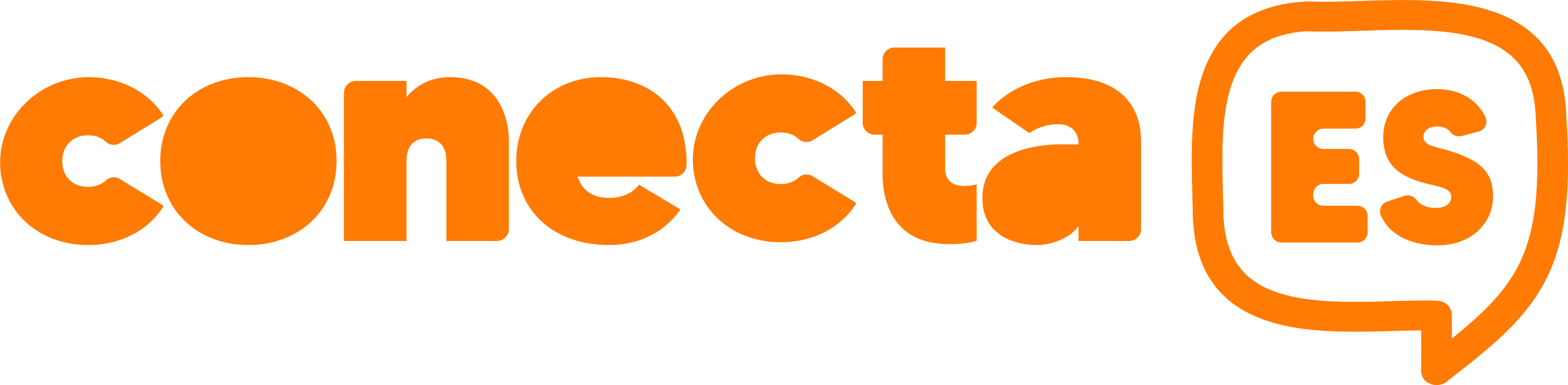Como transferir dados do PS5 para PS5 Pro
O PlayStation 5 Pro chegou às lojas brasileiras no começo do mês de novembro, com a promessa de oferecer mais desempenho, melhorias no hardware e melhor desempenho gráfico, mirando nos jogadores que buscam pela melhor experiência possível nos jogos da última geração.
A fabricante Sony informou que o PS5 Pro conta com GPU 67% mais potente que o modelo base, além de memória RAM 28% mais veloz. O console também possui processador AMD Zen 2 de 3,5 GHz e SSD de 2 TB, representando pouco mais que o dobro do armazenamento padrão do PS5, com 825 GB de espaço.
Apesar de todos os benefícios apresentados, o lançamento da nova versão do já conhecido console da Sony causou controvérsias, principalmente por seu preço sugerido de R$ 6.999,90.
Ainda assim, muitos jogadores que já possuíam o PS5 garantiram seu modelo Pro logo nos primeiros dias, tendo a necessidade de transferir os dados do aparelho antigo para o novo. Confira abaixo o passo a passo de como fazer a transferência.
Como transferir dados do PS5 para PS5 Pro
Se você já tem um PlayStation e quer começar a usar o PS5 Pro, lançando seus dados, configurações de conta e usuário para o novo console, siga o passo a passo abaixo. O procedimento vale para a transferência de dados do PS5 ou PS4.
Importante: os dois consoles precisam estar conectados na mesma rede Wi-Fi, e se utilizar um cabo LAN, o processo é ainda mais rápido.

Leia mais:
- PS5 Pro: vale a pena pagar R$ 7 mil pelo console mais potente da Sony?
- O que muda do PS5 normal para o PS5 Pro?
- PlayStation 6: o que já sabemos do novo console da Sony
- Certifique-se de que o console de origem esteja ligado;
No console de destino, acesse a tela principal e selecione Configurações > Sistema > Software do sistema.
- Selecione Transferência de dados > Continuar e siga as instruções na tela;
- O console de destino é reiniciado automaticamente durante a transferência de dados.
Você pode começar a usar o console depois que ele reiniciar. A transferência de alguns dados, como dados de jogos, ainda estará em andamento mesmo após a reinicialização do console.
- Quando um jogo estiver pronto para ser executado, uma miniatura dele será exibida no início dos jogos.
Você pode selecionar a miniatura para executar o jogo enquanto os outros dados ainda estão sendo transferidos.
- Para verificar o progresso da transferência de dados, vá para o centro de controle e selecione Downloads/Uploads.
Após fazer esse processo, é aconselhável que você veja como está o compartilhamento de contas nos dois consoles. No PS5 Pro, caso você entre na sua PSN, ela não poderá ser acionada no Pro. Quando você logar no novo videogame pela primeira vez, isso será ativado automaticamente.
Por isso, é bom ficar de olho em como você usará os dois aparelhos, já que só é possível ficar online em um deles. Além disso, seus jogos só são acessíveis na conta onde o compartilhamento de jogos offline está ligado.
Outro ponto importante é que o DualSense e demais dispositivos PlayStation precisam ser sincronizados com o novo console. Para isso, ligue-os via USB ao PS5 Pro e refaça todo o processo pela primeira vez. Depois, faça o pareamento do videogame com o PS App, para acompanhar tudo e controlar de maneira fácil e prática.

Para sincronizar o controle DualSense, DualSense Edge, Headset Pulse Elite, Pulse Explore e PlayStation Portal com o PS5 Pro
Seja um novo controle DualSense ou um que já possui, é preciso emparelhá-lo com o novo console. Use o cabo USB-C fornecido para conectá-los ao console e ligue o controle.
Playstation Portal: na tela inicial do console PS5, selecione Configurações > Sistema > Uso remoto e, em seguida ative Habilitar Uso remoto. Inicie a sessão na sua conta PlayStation Network no PlayStation Portal e siga as instruções na tela para sincronizá-la ao seu novo console.
Headset PlayStation Pulse Elite: conecte o adaptador USB fornecido a uma das portas USB Type-A traseiras no console e pressione o botão PlayStation Link no headset.
PlayStation Pulse Explore: certifique-se de que os fones de ouvido estão encaixados no estojo de recarga, insira o adaptador USB em uma das portas USB Type-A do console, remova os fones de ouvido do estojo para conectá-los ao console.
O post Como transferir dados do PS5 para PS5 Pro apareceu primeiro em Olhar Digital.